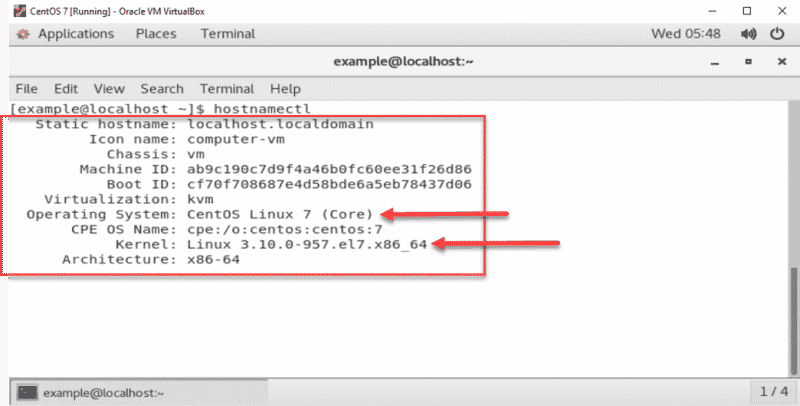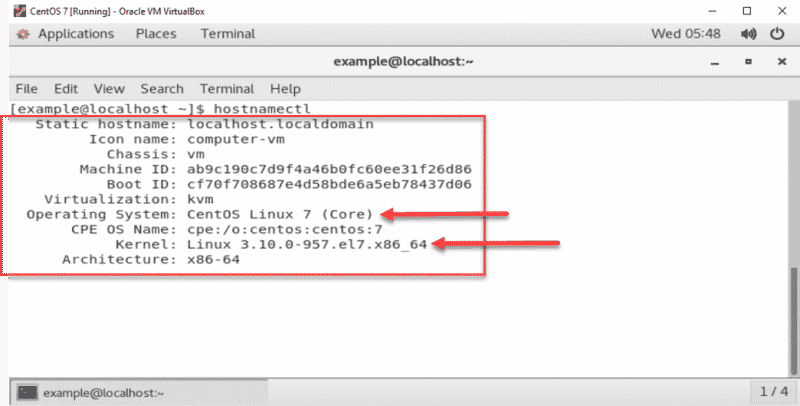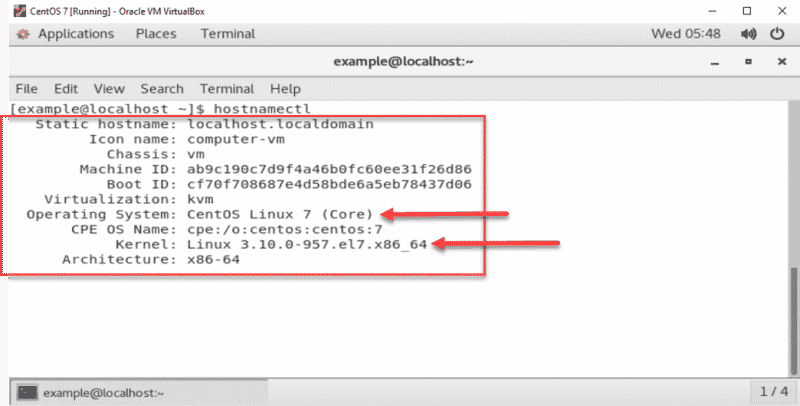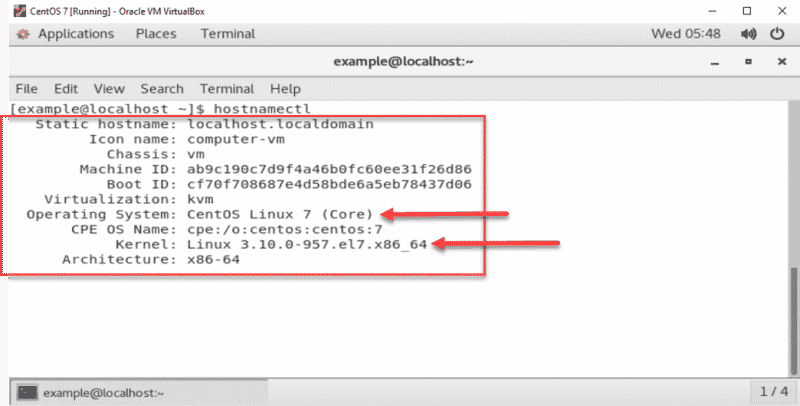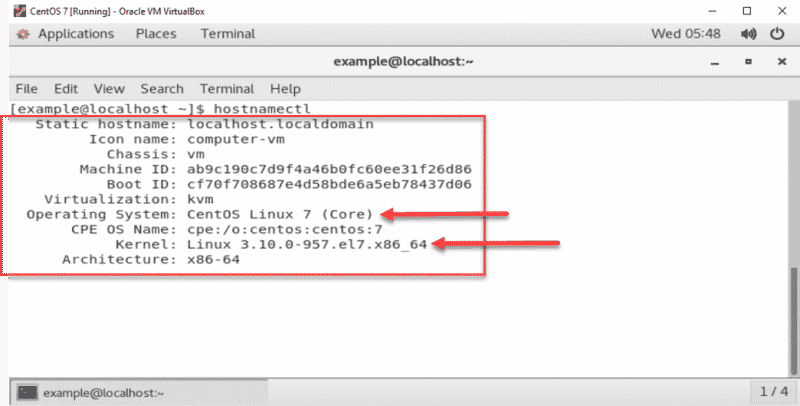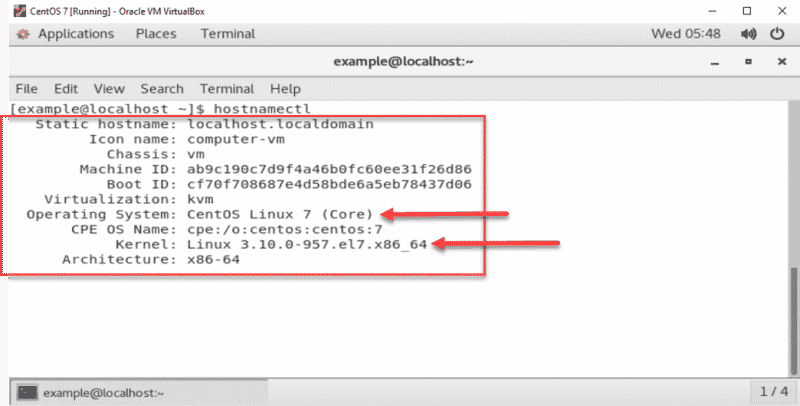コマンドライン(Windows、Linux、CentOS、Ubuntu)でOSバージョンを見つける方法
それはあなたのPC用の新しいプログラムを購入しようとしているか、あなたのドライバを更新したいということかもしれません;そのような場合は、あなた自身に尋ねるかもしれません”私は私のデバイスで使用していますか?”情報のこの作品は、多くのコンピュータのニーズのために非常に重要です。 幸いなことに、私たちにサービスパック番号を含む、コンピュータ上で実行されているWindows OSのバージョンを示すコマンドラインユーティリティがあります。 これを見つけるのに役立つ複数のCMDコマンドがあり、必要に合ったものを選ぶことができます。 「Ver」コマンドはOSバージョンを表示できますが、「Systeminfo」コマンドはさらにサービスパック、OSエディション、ビルド番号などを提供できます。 この記事では、コマンドラインで最も一般的なオペレーティングシステムのOSバージョンを見つける方法について説明します。
WINDOWS
- CMDからOSのバージョンとサービスパック番号を見つける
前述のように、”ver”コマンドはOSのバージョンを表示します。 例えば:しかし、あなたは通常、サービスパック番号などの重要な情報の他の部分を、同様に必要とします。 “Ver”にはサービスパック番号が表示されないため、”Systeminfo”コマンドを使用します。 しかし、”Systeminfo”は他の多くの情報もダンプし、”findstr”コマンドを使用して除外できます。
ステップ1:Windowsキー+Rを押して実行ダイアログボックスを起動します。ステップ2:「cmd」と入力し(引用符なし)、「OK」をクリックします。 これでコマンドプロンプトが開きます。コマンドプロンプト内に表示される最初の行は、Windows OSのバージョンです。使用しているオペレーティングシステムの詳細を知りたい場合は、
- 次のコマンドを実行します。

例:
例:

例:
例:
注:このコマンドは、xp、vistaおよびwindows7だけでなく、サーバーエディションでも動作します。
- Windows7の場合:
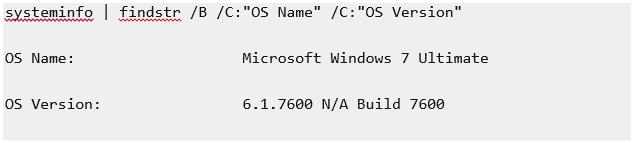
注: Windows7SP1では出力が少し異なります。
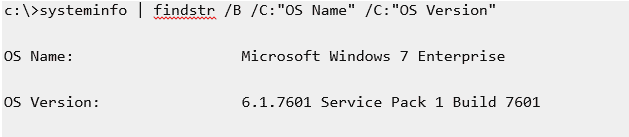
詳細を印刷したい場合は、”FINDSTR”検索パター 以下の例は、Server2008用です。 このコマンドは、Windows7システム上のバージョンを表示しないことに注意してください。
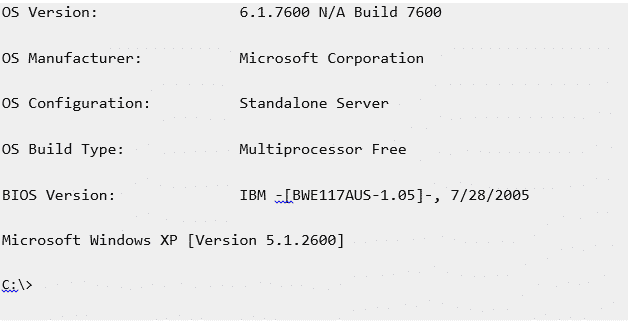
Linux
- リリースコマンドを使用して
: Sshを使用したリモートサーバーログインの場合:ssh
ステップ2:次のいずれかのコマンドを入力して、バージョンと名前を検索します
cat/etc/os-release
lsb_release–a
hostnamectl
注:Linuxカーネルバージョンアップを検索するには、次のコマンドを入力します。uname–r
次の例を見てください。
- 次の”cat”コマンドを入力します。

サンプル出力:
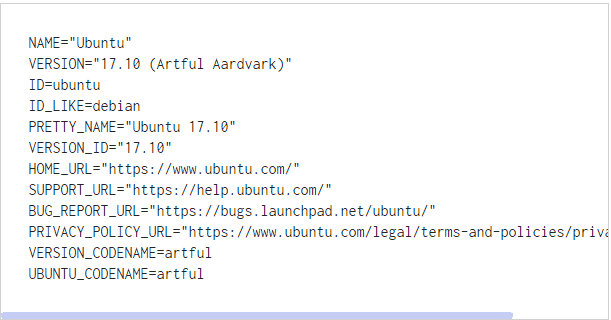
CentOS/Ubuntu
- cat-releaseコマンドを使用する
前に説明したコマンドは、CentOSとUbuntuにも適用できます。 インストールしたLinuxディストリビューションとメジャーリリースのバージョンを確認するには、次のコマンドを使用してリリースファイルを開きます。

出力には、オペレーティングシステムの名前、メジャーリリースのバージョン、およびその他の詳細が表示されます。注:フルリリースバージョンを表示するには、次のコマンドを使用します。

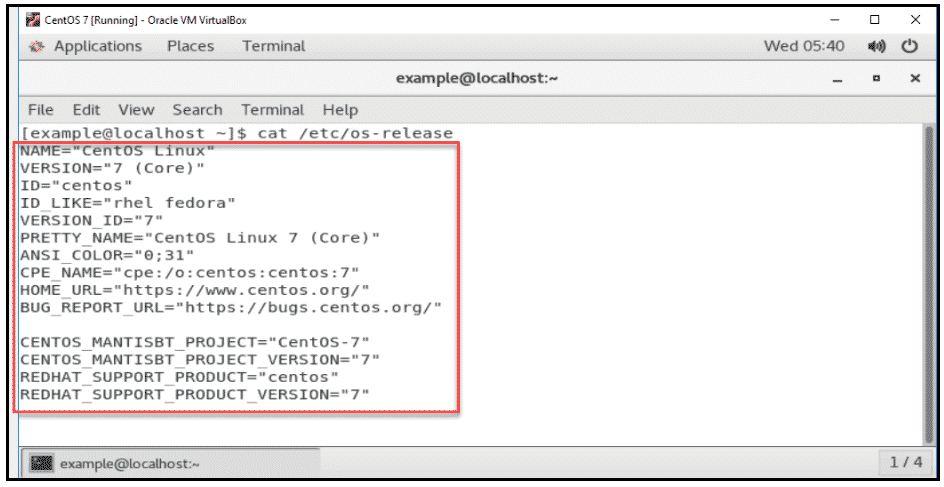
注:フルリリースバージョンを表示するには、次のコマンドを使用します。


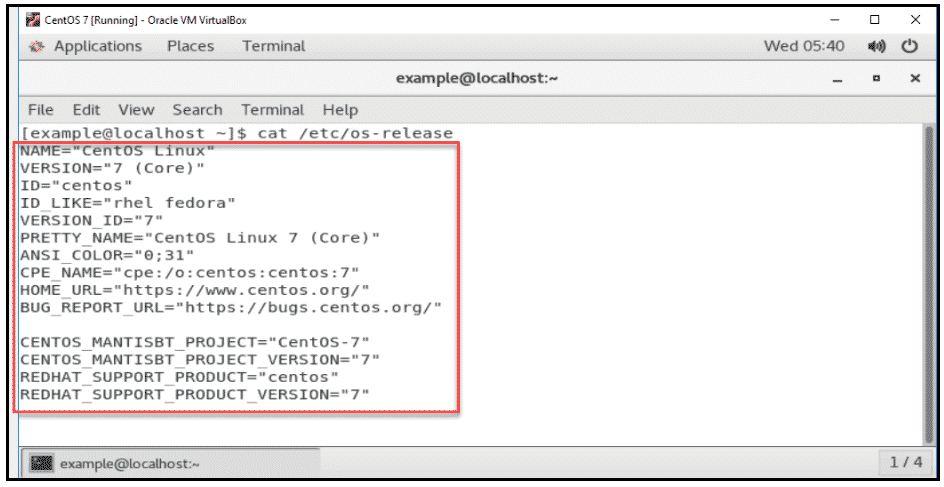
出力は、以下を含むオペレーティングシステムのフルリリースバージョンを明らかにします:
- メジャーリリース番号
- マイナーリリース番号
- 非同期リリース番号
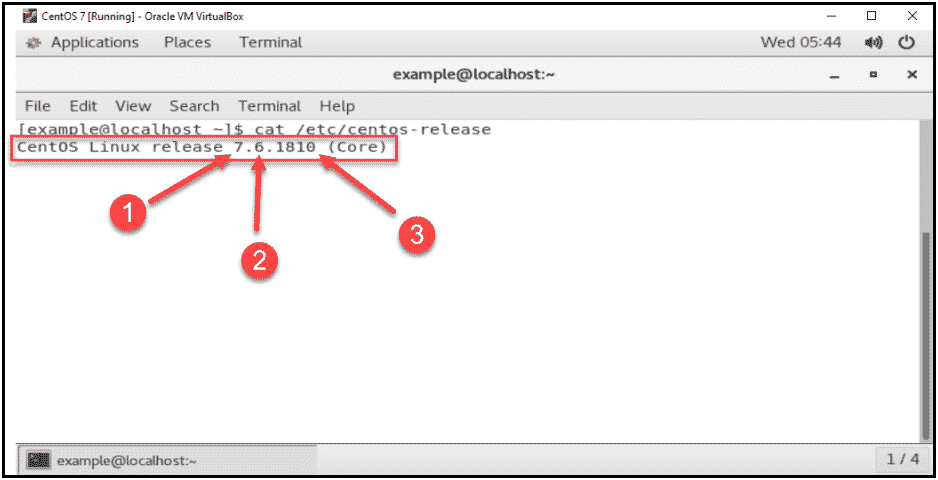
- hostnamectlコ他のコマンドの代わりにhostnamectlを使用することもできます。 また、hostnamectlを使用した例についても説明します。
Hostnamectlは、ホスト名およびその他の関連設定を照会および変更できます。 これは、/etc/centos-releaseファイル、uname–aファイルなどからの情報を表示します。 バージョン番号に加えて、システムが使用しているLinuxカーネルが表示されます。これらの詳細を確認するには、次のコマンドを使用します。